win7系统更新不了怎么办 win7电脑更新失败如何解决
更新时间:2023-12-06 14:43:52作者:jkai
在win7操作系统中,更新是非常重要的,因为它可以帮助你的系统保持稳定和安全。但是,有时我们可能会遇到系统更新无法顺利进行的问题,就比如更新不了的情况,那么win7系统更新不了怎么办呢?下面小编就教大家win7电脑更新失败如何解决,一起来看看吧,希望对你有帮助。
具体方法:
1、Windows7在自动更新后一直在更新失败画面进不去,提示“配置windows update失败,还原更改,请勿关闭计算机”信息。
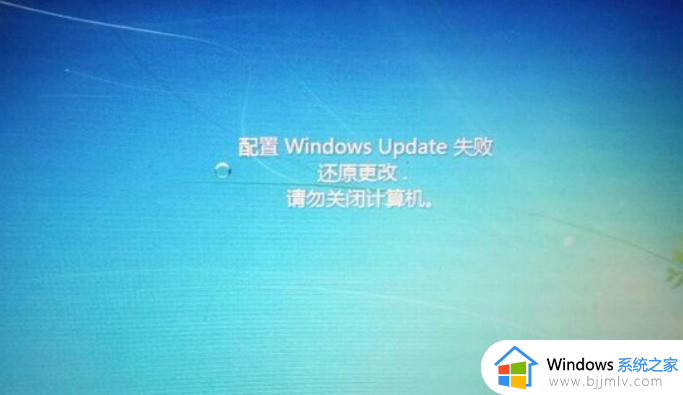
2、如果系统更新失败超过二三十分钟都进不去,那就试一下第一种方法强制重启电脑:按f8键,进入安全模式选择“最后一次正确配置系统”。

3、通过上述方法如果还是进不去,需要制作u盘启动pe工具进入PE系统。这里推荐“老毛桃u盘启动制作软件”。
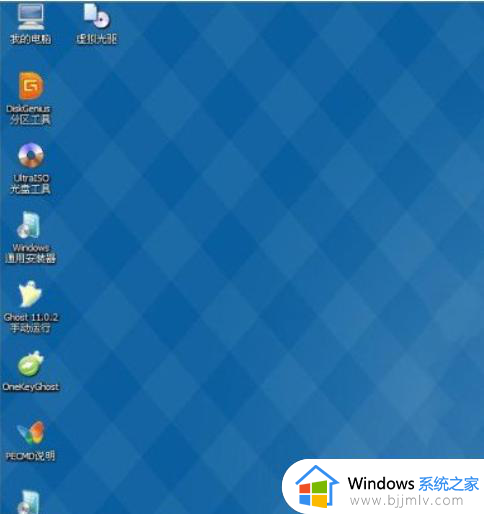
4、进入pe系统后进入Windows7系统盘的D:Windowswinsxs目录。
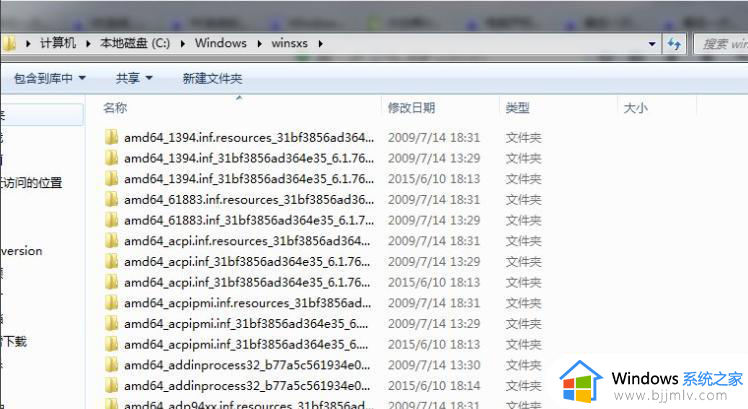
5、在winsxs目录最下面找到pending.xml文件,有可能是xxx.pending.xml和pending.xml.xxx。如果winsxs根目录没有就在此目录搜索pending.xml找到后删除它。
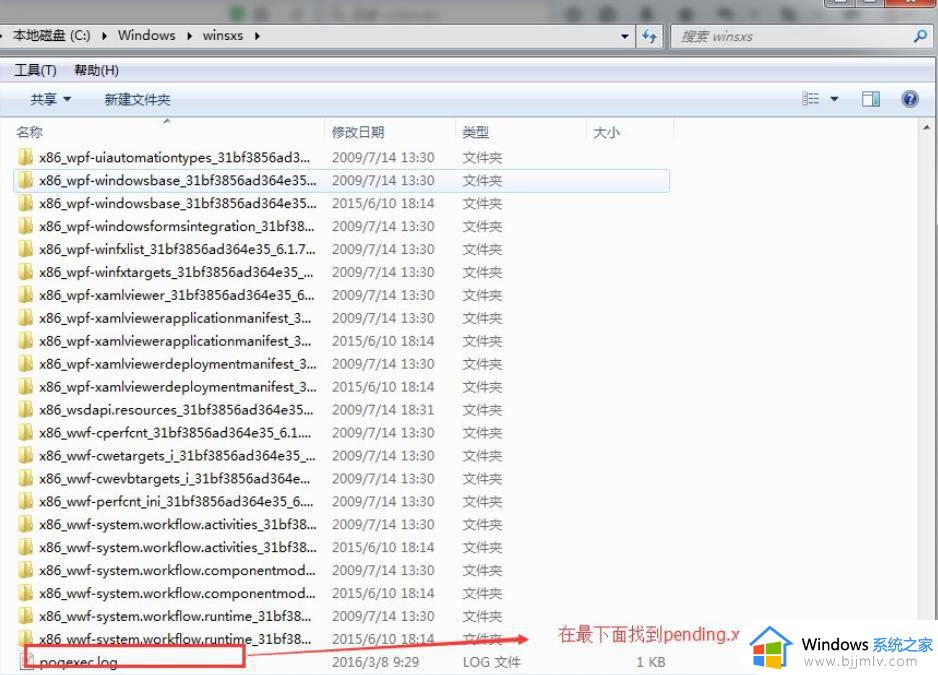
6、如果提示不能删除,需要在cmd命令行中执行如下命令:

7、删除后重启电脑,应该可以正常进入系统。
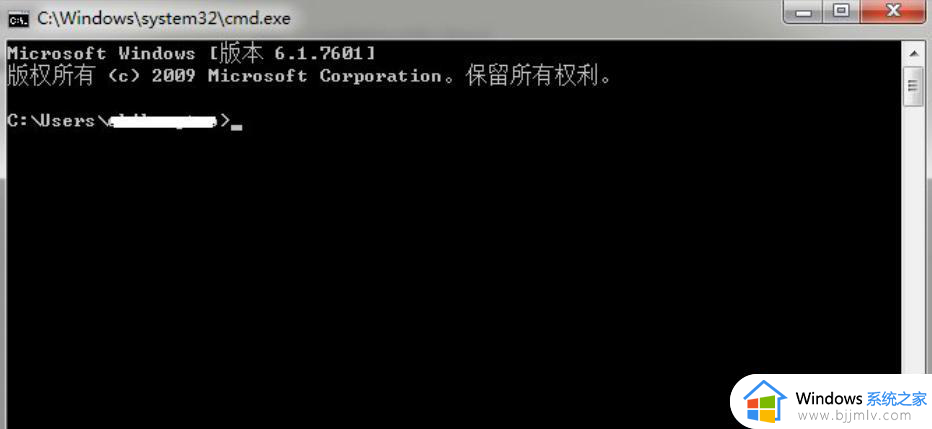
以上全部内容就是小编带给大家的win7电脑更新失败解决方法详细内容分享啦,遇到上述问题的小伙伴就快点工作小编一起来看看吧,希望可以有效的帮助到你。
win7系统更新不了怎么办 win7电脑更新失败如何解决相关教程
- win7电脑无法更新系统怎么办 win7电脑更新系统失败如何解决
- win7更新不了系统怎么办_win7系统更新不了解决方法
- win7更新卡住无法进入系统怎么办 win7电脑更新卡住进入不了系统如何解决
- win7系统更新不了怎么办 win7无法更新系统修复方法
- win7系统不能更新怎么办 win7系统无法更新如何修复
- win7一直更新失败还原更改怎么办 win7更新失败一直在还原如何处理
- win7更新后蓝屏0x000000c4怎么办 win7系统更新补丁后蓝屏0x000000c4如何解决
- win7更新失败还原更改请勿关闭计算机怎么办 windows7更新失败还原更改如何处理
- win7如何更新 win7怎么更新系统
- win7更新卡住不动了怎么办 win7更新卡住无法进入系统如何解决
- win7系统如何设置开机问候语 win7电脑怎么设置开机问候语
- windows 7怎么升级为windows 11 win7如何升级到windows11系统
- 惠普电脑win10改win7 bios设置方法 hp电脑win10改win7怎么设置bios
- 惠普打印机win7驱动安装教程 win7惠普打印机驱动怎么安装
- 华为手机投屏到电脑win7的方法 华为手机怎么投屏到win7系统电脑上
- win7如何设置每天定时关机 win7设置每天定时关机命令方法
win7系统教程推荐
- 1 windows 7怎么升级为windows 11 win7如何升级到windows11系统
- 2 华为手机投屏到电脑win7的方法 华为手机怎么投屏到win7系统电脑上
- 3 win7如何更改文件类型 win7怎样更改文件类型
- 4 红色警戒win7黑屏怎么解决 win7红警进去黑屏的解决办法
- 5 win7如何查看剪贴板全部记录 win7怎么看剪贴板历史记录
- 6 win7开机蓝屏0x0000005a怎么办 win7蓝屏0x000000a5的解决方法
- 7 win7 msvcr110.dll丢失的解决方法 win7 msvcr110.dll丢失怎样修复
- 8 0x000003e3解决共享打印机win7的步骤 win7打印机共享错误0x000003e如何解决
- 9 win7没网如何安装网卡驱动 win7没有网络怎么安装网卡驱动
- 10 电脑怎么设置自动保存文件win7 win7电脑设置自动保存文档的方法
win7系统推荐
- 1 雨林木风ghost win7 64位优化稳定版下载v2024.07
- 2 惠普笔记本ghost win7 64位最新纯净版下载v2024.07
- 3 深度技术ghost win7 32位稳定精简版下载v2024.07
- 4 深度技术ghost win7 64位装机纯净版下载v2024.07
- 5 电脑公司ghost win7 64位中文专业版下载v2024.07
- 6 大地系统ghost win7 32位全新快速安装版下载v2024.07
- 7 电脑公司ghost win7 64位全新旗舰版下载v2024.07
- 8 雨林木风ghost win7 64位官网专业版下载v2024.06
- 9 深度技术ghost win7 32位万能纯净版下载v2024.06
- 10 联想笔记本ghost win7 32位永久免激活版下载v2024.06